Windows 10/11에서 현재 Windows 암호가 필요합니다 오류를 해결하는 방법

"현재 Windows 암호가 마지막으로 필요합니다"라는 오류가 발생합니까? 이런 귀찮은 팝업창 때문에 작업을 완료하지 못할 수도 있습니다.
현재 Windows 컴퓨터에서 "시스템이 지정된 경로를 찾을 수 없습니다"라는 오류가 발생하고 있나요? 명령 프롬프트 에 잘못된 경로를 입력 하거나 프로그램 설치 오류가 발생하는 등 간단한 오류부터 이 메시지가 나타나는 데에는 여러 가지 이유가 있습니다.
하지만 이는 시스템에 레지스트리 문제가 있음을 의미할 수도 있습니다. 예를 들어, 잘못된 키나 더 나쁜 경우 바이러스 공격이 있을 수 있습니다. 따라서 이 오류가 표시되면 가볍게 여기지 마세요! 이 문제를 즉시 해결할 수 있는 11가지 방법은 다음과 같습니다.
Windows 유틸리티는 장치에서 사용 가능한 모든 파일과 폴더에 액세스할 수 없습니다. 특정 시스템 파일에 접근하려면 관리자 권한이 필요합니다. 따라서 명령 프롬프트에서 액세스할 수 없는 파일이나 폴더 경로에 액세스하려고 하면 이 오류가 발생할 수 있습니다. 이러한 가능성을 배제하려면 명령 프롬프트에 제한된 파일에 대한 독점적 액세스 권한을 부여해야 합니다.
2. 파일이 암호로 보호되지 않았는지 확인하세요.
명령 프롬프트를 통해 액세스하려는 파일이 암호로 보호된 경우 액세스가 불가능할 수 있습니다. 이로 인해 시스템이 지정된 경로를 찾을 수 없다는 오류 메시지가 나타날 수 있습니다.
따라서 시스템에서 경로를 찾을 수 없는 파일이나 폴더를 확인해야 합니다. 파일이 암호로 보호되어 있는 경우 암호를 제거하면 문제가 해결됩니다. 파일이 암호로 보호되어 있지 않다고 확신하는 경우 이 섹션을 건너뛰고 다음 섹션으로 넘어가세요.
3. 시스템에 바이러스가 있는지 확인하세요
바이러스 공격은 "시스템이 지정된 경로를 찾을 수 없습니다" 오류가 나타나는 가장 일반적인 이유가 아닐 수 있습니다. 하지만 다른 수정 작업을 진행하기 전에 시스템에 바이러스가 있는지 검사하는 것이 가장 좋습니다. 이렇게 하면 시스템 설정을 조정하기 전에 컴퓨터가 안전하고 위협이 없는지 확인할 수 있습니다.
컴퓨터에 타사 바이러스 백신 프로그램이 설치되어 있는 경우 이를 실행하여 위협을 검사할 수 있습니다. 하지만 해당 프로그램이 없다면 Windows Defender 라는 시스템에 내장된 바이러스 백신 프로그램을 사용할 수 있습니다 .
컴퓨터에 많은 파일이 저장되어 있는 경우 스캔 과정에 시간이 걸릴 수 있습니다. 모든 작업이 완료되었고 위협이 발견되지 않으면 다음 수정 작업으로 넘어갑니다. 위협 요소가 발견되면 파일을 격리하고 문제가 해결되는지 확인하세요.
4. 파일 경로를 확인하세요
명령 프롬프트에서 이 오류 메시지가 나타나면 올바른 경로를 입력했는지 확인하세요. 대부분의 경우 이는 인간의 실수입니다. 즉, 사용자가 명령줄에 잘못된 경로나 이름을 입력할 수 있습니다. 따라서 명령을 다시 실행하고 경로가 올바르게 입력되었는지 확인하세요.
시스템에 파일을 다운로드할 때 이 오류가 발생하면 기본 다운로드 폴더가 변경되었는지 확인하고 다운로드 위치가 시스템에 있는지 확인하세요.
5. 경로에서 특수 문자 제거
경로에 있는 특수 문자는 명령 프롬프트에서 올바르게 해석되지 않을 수 있습니다. 그들은 운영자 또는 다른 무엇으로 이해될 수 있습니다. 따라서 번역된 경로는 원래 작성한 경로와 다릅니다. 결과적으로, 지정된 경로가 수정되었기 때문에 해당 경로를 찾을 수 없다는 오류가 표시될 수 있습니다.
명령 프롬프트에 지정한 경로 이름을 확인하세요. 파일 이름에 특수 문자가 포함되어 있는 경우 가장 좋은 해결책은 파일 이름을 바꾸고 현재 파일에 포함된 특수 문자를 제거하는 것입니다. 이 수정 사항을 적용한 후에도 문제가 해결되지 않으면 다음 수정 사항을 계속 진행하세요.
6. 코드가 올바른지 확인하세요
너무나도 당연한 일이지만, 잘못된 코드를 실행하면 "시스템이 지정된 경로를 찾을 수 없습니다" 오류가 발생할 수도 있습니다. 다시 한번, 실행 중인 코드를 두 번 확인하고 추가한 경로에 오류가 있는지 확인하세요. 구문이나 명령줄에 오류가 있는 경우, 이를 수정하면 더 이상 오류가 나타나지 않습니다.
7. 환경 변수에서 잘못된 경로를 제거합니다.
환경 변수에는 시스템에서 실행되는 프로세스의 동작 방식에 영향을 줄 수 있는 데이터가 포함되어 있습니다. 따라서 명령줄에서 컴퓨터의 프로그램을 실행하면 PATH 환경 변수는 검색할 수 있는 디렉토리 경로를 저장하여 필수적인 역할을 합니다.
이것이 어떻게 작동하는지 이해하려면 두 개의 서로 다른 폴더가 있는 컴퓨터를 상상해보세요. 현재 다른 디렉토리에 있는 프로그램을 실행하려는 경우 시스템은 PATH 변수에 기록된 디렉토리를 검색합니다. 해당 프로그램이 해당 폴더 중 하나에 있다면 시스템에서 아무 문제 없이 실행할 수 있습니다.
그러나 잘못된 경로 변수를 설정하면 프로세스가 중단되고 "시스템이 지정된 경로를 찾을 수 없습니다"라는 오류가 발생합니다. 따라서 이 문제를 해결하는 가장 좋은 방법은 환경 변수에서 잘못된 경로를 제거하는 것입니다.
경로를 삭제하려면 아래 지침을 따르세요.
1. 컴퓨터에서 파일 탐색기를 엽니다 .
2. 그런 다음 왼쪽 탐색 창에서 이 PC 경로를 찾아 마우스 오른쪽 버튼으로 클릭하고 속성을 선택합니다.

3. 새 창에서 오른쪽에 있는 고급 시스템 설정 링크를 클릭합니다.
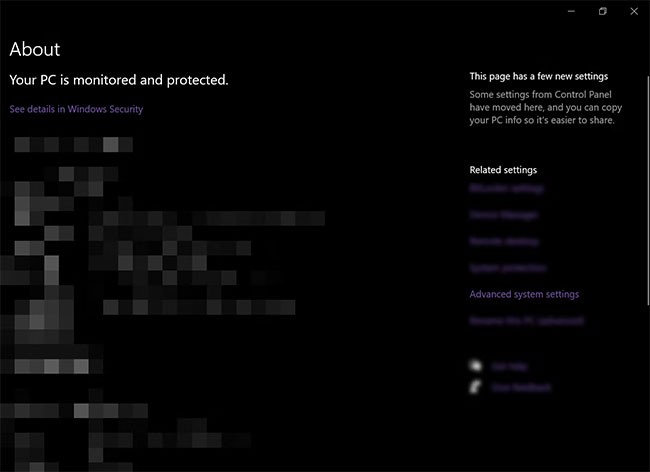
4. 시스템 속성 창의 고급 탭 에서 환경 변수 버튼을 클릭합니다 .
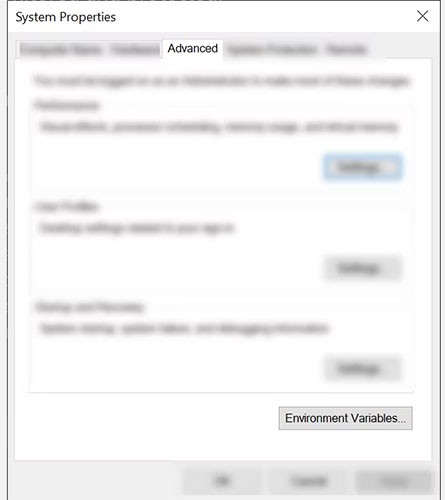
5. 사용자 변수 섹션 에서 경로 변수를 클릭하고 편집 버튼을 눌러 확인합니다 . 이렇게 하면 모든 사용자 변수가 표시됩니다.
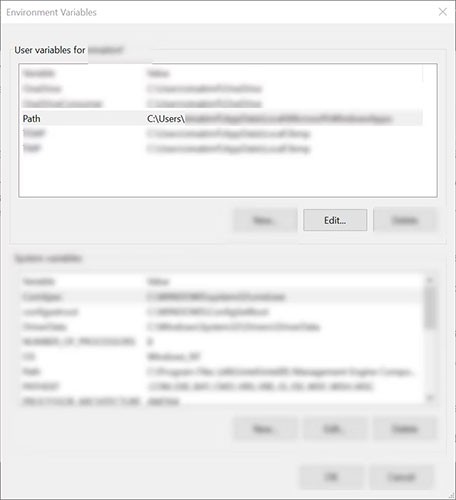
6. 다음으로, 경로가 올바르고 작동하는지 확인하세요. 이렇게 하려면 경로를 복사하여 파일 탐색기 주소 표시줄에 붙여넣기만 하면 됩니다. 이렇게 하면 파일 탐색기가 경로를 찾을 수 있는지 확인할 수 있습니다. 찾을 수 없다면 경로가 잘못된 것이므로 삭제하거나 편집해야 합니다. 경로 변수에 지정된 모든 경로에 대해 이 작업을 수행합니다. 완료되면 확인을 누르세요.
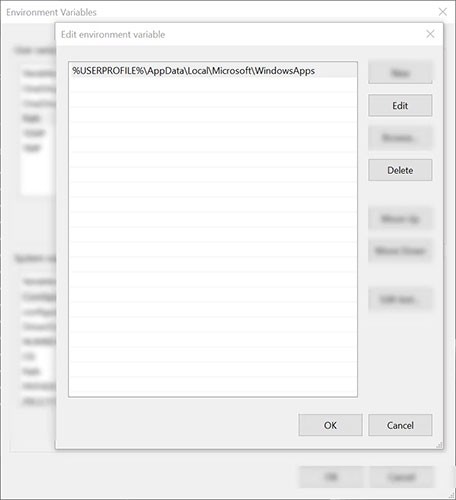
7. 그런 다음 시스템 변수 섹션에서 경로 변수를 클릭 하고 편집 버튼을 누릅니다 .
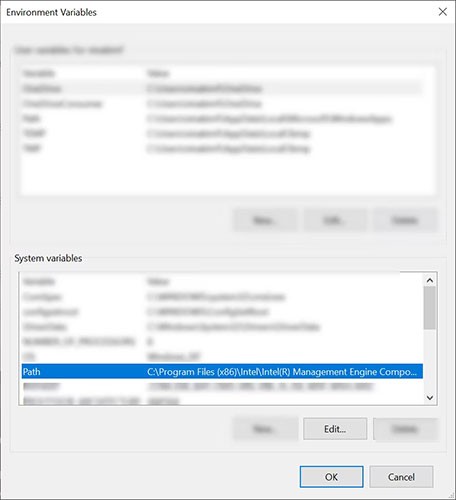
8. 모든 경로가 작동하는지 확인하려면 6단계를 반복합니다.
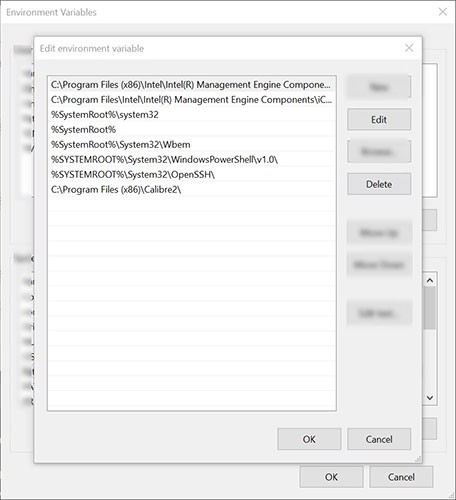
모든 경로 변수는 명령 프롬프트에서 볼 수 있습니다. echo %PATH%를 입력 하고 Enter를 누르세요. 하지만 경로가 유효하지 않은지 여부는 알려주지 않습니다.
8. 다운로드가 완료되지 않았는지 확인하세요
접근하려는 파일이나 폴더가 제대로 설치되거나 다운로드되었는지 확인하세요. 때로는 파일이나 폴더를 다운로드하는 중에 다운로드가 중단되어 다운로드가 완료되지 않는 경우가 있습니다. 따라서 파일 탐색기나 Windows 명령 프롬프트를 사용하여 손상된 파일에 액세스하면 오류가 발생할 수 있습니다.
접근할 수 없는 명령 프롬프트 파일의 위치로 가서 올바르게 다운로드되었는지 확인하세요. 파일이 잘못 설치되거나 다운로드된 경우, 다시 설치하거나 다운로드해 보세요. 이렇게 하면 문제가 해결될 가능성이 큽니다. 그래도 문제가 해결되지 않으면 다음 방법을 시도해 보세요.
9. 시스템 레지스트리 확인
레지스트리 편집기에서 AutoRun 키를 편집한 경우, "시스템이 지정된 경로를 찾을 수 없습니다" 오류가 발생하는 이유일 수 있습니다. AutoRun 키는 열릴 때 자동으로 명령을 실행하여 작동합니다. 키에 지정된 정보가 올바르지 않으면 오류가 발생할 수 있습니다. 이 문제를 해결하려면 아래 지침을 따르세요.
1. Win + R 키를 길게 눌러 실행을 엽니 다 . 그런 다음 Regedit를 입력 하고 Enter를 누릅니다 .
2. 레지스트리 편집기 에서 다음 경로를 복사하여 주소 표시줄에 붙여넣습니다.
HKEY_LOCAL_MACHINE\Software\Microsoft\Command Processor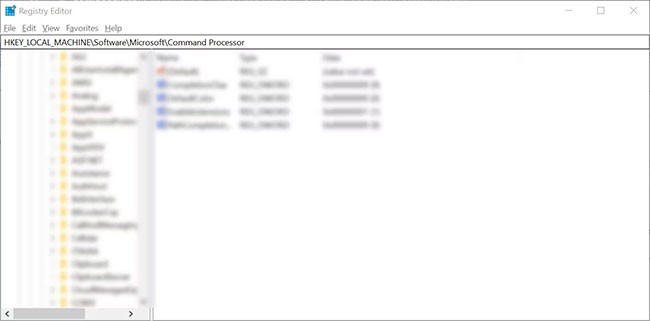
3. 다음으로, AutoRun 키가 있는지 확인하세요 . 그렇다면 데이터를 삭제하거나 수정하세요.
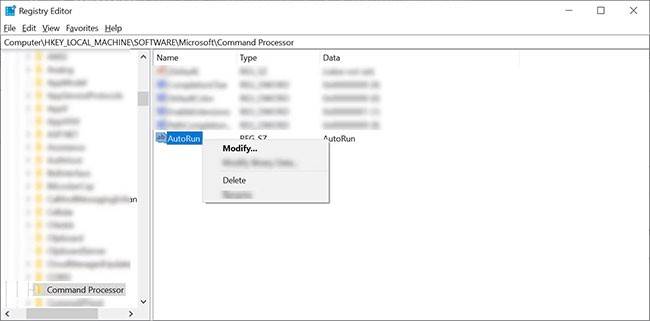
4. 마지막으로, 여전히 같은 문제가 있는지 확인하세요.
10. SFC 스캔 실행
위의 방법으로도 문제가 해결되지 않으면 시스템 파일 검사기(SFC) 검사를 실행하여 시스템에서 손상된 파일을 찾아 자동으로 복구할 수 있습니다.
11. 운영체제 업데이트
이 오류를 해결하기 위해 해야 할 마지막 작업은 Windows 시스템을 업데이트하는 것입니다. 오래된 시스템은 실행하면 안 됩니다. 오래된 시스템을 실행하면 "시스템이 지정된 경로를 찾을 수 없습니다" 오류를 포함하여 시스템에 다양한 문제가 발생할 수 있습니다.
일반적으로 "시스템이 지정된 경로를 찾을 수 없습니다" 오류는 시스템의 경로가 잘못되었거나 파일이 손상되어 발생합니다. 위에서 언급한 수정 사항을 수행하면 시스템이 아무런 문제 없이 원활하게 실행될 것입니다. 프로그램을 실행하려고 하는데 이 오류가 발생하는 경우, 소프트웨어의 정확한 설치 위치를 찾으면 문제를 해결하는 데 도움이 될 수 있습니다.
"현재 Windows 암호가 마지막으로 필요합니다"라는 오류가 발생합니까? 이런 귀찮은 팝업창 때문에 작업을 완료하지 못할 수도 있습니다.
Windows PC에 외부 디스플레이를 연결할 때 '입력 신호 범위를 벗어났습니다' 오류가 발생할 수 있습니다. 이 오류는 일반적으로 낮은 사양의 그래픽 장치에 높은 화면 주사율 모니터를 연결한 경우 발생합니다.
Windows에서 프린터 오류 상태 메시지는 연결 실패, 드라이버 문제 또는 시스템 서비스 구성 오류 등 여러 가지 이유로 나타날 수 있습니다.
오류 코드 0xc000000f는 Windows PC에서 흔히 발생하는 오류입니다. 종종 "Windows를 시작할 수 없습니다" 또는 "PC를 수리해야 합니다"와 같은 메시지와 함께 나타나는 것은 사용자가 보고 싶어하지 않는 블루 스크린(BSOD) 오류입니다.
사운드 아이콘 위에 마우스를 올려 놓으면 "오디오 출력 장치가 설치되지 않았습니다"라는 오류 메시지가 나타나는 경우가 있습니다. 이 오류는 Windows가 연결된 오디오 장치를 감지하지 못할 때 발생합니다.
Windows 노트북이나 컴퓨터를 켜면 부팅 장치를 찾을 수 없습니다. 아무 키나 눌러 컴퓨터를 재부팅하세요라는 메시지가 나오는 검은색 화면이 나타납니까?
다음은 Windows에서 '스피커 또는 헤드폰이 연결되어 있지 않습니다' 오류를 해결하는 데 도움이 되는 몇 가지 단계입니다.
이 글에서는 하드 드라이브에 문제가 생겼을 때 다시 접근할 수 있는 방법을 안내해 드리겠습니다. 함께 따라 해 보세요!
AirPods는 언뜻 보기에 다른 무선 이어폰과 별반 다르지 않아 보입니다. 하지만 몇 가지 잘 알려지지 않은 기능이 발견되면서 모든 것이 달라졌습니다.
Apple은 iOS 26을 출시했습니다. 완전히 새로운 불투명 유리 디자인, 더욱 스마트해진 경험, 익숙한 앱의 개선 사항이 포함된 주요 업데이트입니다.
학생들은 학업을 위해 특정 유형의 노트북이 필요합니다. 선택한 전공 분야에서 뛰어난 성능을 발휘할 만큼 강력해야 할 뿐만 아니라, 하루 종일 휴대할 수 있을 만큼 작고 가벼워야 합니다.
Windows 10에 프린터를 추가하는 것은 간단하지만, 유선 장치의 경우와 무선 장치의 경우 프로세스가 다릅니다.
아시다시피 RAM은 컴퓨터에서 매우 중요한 하드웨어 부품으로, 데이터 처리를 위한 메모리 역할을 하며 노트북이나 PC의 속도를 결정하는 요소입니다. 아래 글에서는 WebTech360에서 Windows에서 소프트웨어를 사용하여 RAM 오류를 확인하는 몇 가지 방법을 소개합니다.
스마트 TV는 정말로 세상을 휩쓸었습니다. 이렇게 많은 뛰어난 기능과 인터넷 연결 덕분에 기술은 우리가 TV를 시청하는 방식을 바꾸어 놓았습니다.
냉장고는 가정에서 흔히 볼 수 있는 가전제품이다. 냉장고는 보통 2개의 칸으로 구성되어 있는데, 냉장실은 넓고 사용자가 열 때마다 자동으로 켜지는 조명이 있는 반면, 냉동실은 좁고 조명이 없습니다.
Wi-Fi 네트워크는 라우터, 대역폭, 간섭 외에도 여러 요인의 영향을 받지만 네트워크를 강화하는 몇 가지 스마트한 방법이 있습니다.
휴대폰에서 안정적인 iOS 16으로 돌아가려면 iOS 17을 제거하고 iOS 17에서 16으로 다운그레이드하는 기본 가이드는 다음과 같습니다.
요거트는 정말 좋은 음식이에요. 매일 요구르트를 먹는 것이 좋은가요? 매일 요구르트를 먹으면, 몸에 어떤 변화가 있을까요? 함께 알아보죠!
이 기사에서는 가장 영양가 있는 쌀 종류와 어떤 쌀을 선택하든 건강상의 이점을 극대화하는 방법에 대해 설명합니다.
수면 일정과 취침 루틴을 정하고, 알람 시계를 바꾸고, 식단을 조절하는 것은 더 나은 수면을 취하고 아침에 제때 일어나는 데 도움이 되는 몇 가지 방법입니다.
임대해 주세요! Landlord Sim은 iOS와 Android에서 플레이할 수 있는 모바일 시뮬레이션 게임입니다. 여러분은 아파트 단지의 집주인 역할을 하며 아파트 내부를 업그레이드하고 세입자가 입주할 수 있도록 준비하여 임대를 시작하게 됩니다.
욕실 타워 디펜스 Roblox 게임 코드를 받고 신나는 보상을 받으세요. 이들은 더 높은 데미지를 지닌 타워를 업그레이드하거나 잠금 해제하는 데 도움이 됩니다.




















